Az Outlook a mindennapjai része. Ezzel küld e-maileket, állít be naptáreseményeket és hoz létre feladatokat és más elemeket. Elgondolkozott már azonban azon, hogy az Outlook hol és hogyan tárolja ezeket az elemeket? Microsoft 365, Exchange és Outlook.com fiókok esetén az összes adat a kiszolgálón van tárolva, de a helyi számítógépen egy offline Outlook-adatfájlban (.ost) is tárol egy offline példányt.
POP- és IMAP-fiókok esetében az Outlook-elemek egy Outlook-adatfájlban (.pst) is tárolhatók. Az Outlook-adatfájlok (.pst) néhány egyszerű lépéssel megnyithatók és bezárhatók.
Megjegyzés: Ha szervezete házirendjeinek megfelelően az e-mail-üzenetek automatikusan archiválódnak, előfordulhat, hogy a régebbi üzenetek, naptáresemények és feladatok egy archív Outlook-adatfájlban (.pst) találhatók. A rendszer akkor is létrehozhat egy archive.pst fájlt a régebbi adatok tárolására, ha a nap mint nap érkező információkat a fiók egy offline Outlook-adatfájlban (.ost) tárolja.
-
Válassza a Fájl > Megnyitás és exportálás > Outlook-adatfájl megnyitása lehetőséget.
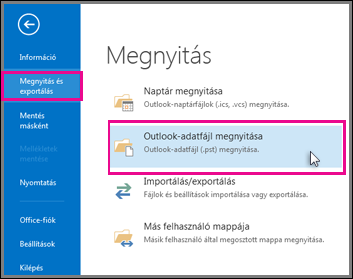
Megjegyzés: Az Outlook beállításaitól függően a .pst-fájl helye valószínűleg automatikusan megnyílik. Ha nem, keresse meg a fájl helyét. Ha nem tudja, hol található az Outlook-adatfájl, tekintse meg Az Outlook-adatfájlok megkeresése című cikket.
-
Az Outlook-adatfájl (.pst) kijelölése után kattintson a Megnyitás gombra.
-
Az Outlook-adatfájl (.pst) megnyitása után a fájl megjelenik a mappaablakban. Általában a mappalista alján található. Az alábbi képen egy példa látható. Az Outlook-adatfájl (.pst) neve valószínűleg nem Outlook-adatfájl. A név általában azon a fiókon alapul, amelyhez a fájl társítva van. A fiók Cheryl.Parsons64@yahoo.com outlookos adatfájlja például valószínűleg Cheryl Parsons vagy Cheryl.Parsons64@yahoo.com lesz.
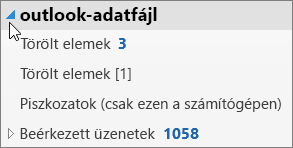
Az Outlook-adatfájlokat a Mappa panelből a fájl bezárásával távolíthatja el. Ez azonban nem távolítja el a fájlokat a számítógépről.
-
A Mappa panelen kattintson a jobb gombbal az Outlook-adatfájl nevére, majd válassza az „Outlook-adatfálj” bezárása parancsot.
További információ az Outlook-adatfájlokról
Az Outlook-adatfájlokról további információt az alábbi témakörökben talál:










